Il y a de nombreuses années, Google a promis que vous n’auriez jamais à vous soucier de manquer de stockage Gmail. C’était avant que l’entreprise n’arrête d’étendre l’espace de stockage gratuit de Gmail en 2013 et donne à chacun 15 Go à utiliser sur tous les services Google. En conséquence, atteindre la limite de stockage de Gmail a commencé à sembler inévitable. Vous risquez même de manquer d’espace encore plus rapidement maintenant que Google a cessé d’offrir des photos Google illimitées. Si vous sauvegardez toujours les photos de votre smartphone avec Google, ces téléchargements rongeront également votre espace de stockage Gmail.
Heureusement, il existe un moyen de libérer une grande quantité d’espace de stockage Gmail sans supprimer aucun e-mail :
- Configurez un compte Gmail secondaire dans le seul but d’héberger les anciens e-mails.
- Dupliquez les e-mails du compte Gmail principal vers le compte secondaire.
- Supprimez les e-mails en double du compte Gmail principal.
Certes, ce schéma élaboré – que j’appelle « Opération Free Gmail » – n’est pas pour les âmes sensibles, car il présente un inconvénient notable : vous ne pourrez plus accéder à l’intégralité de l’historique de vos messages via une seule boîte de réception. . Au lieu de cela, vous devrez charger le compte secondaire chaque fois que vous souhaitez rechercher dans des e-mails plus anciens.
Pourtant, j’ai effectué cette opération il y a quelques années et il est rare que j’aie eu besoin de charger cette boîte de réception secondaire. En attendant, j’ai économisé environ 50 $ sur les coûts de stockage en nuage.
Si vous souhaitez vous joindre à moi pour sortir du tapis roulant de paiement Gmail, voici ce que vous devez faire :
Configurer un compte Gmail secondaire
Cette partie est facile. Dans Gmail, cliquez sur l’icône de votre profil dans le coin supérieur droit, sélectionnez « Ajouter un autre compte », puis « Créer un compte » sur la page suivante. Vous pouvez basculer entre les deux comptes en cliquant sur l’icône de votre profil dans Gmail ou vous pouvez simplement utiliser un onglet de navigateur incognito/privé pour gérer votre deuxième compte dans une fenêtre séparée.
À partir de maintenant, je vais faire référence à votre adresse e-mail réelle comme votre « compte principal » et votre nouvelle adresse comme votre « compte secondaire ». Gardez cela à l’esprit car vous ferez beaucoup de va-et-vient.
E-mails en double sur le compte secondaire
Lifewire a un excellent guide étape par étape (avec des images) sur la façon d’accomplir cela, mais la version courte est que vous vous dirigerez vers Paramètres > Transfert et POP/IMAP sur votre compte Gmail principal, puis activez POP pour tous les messages. Assurez-vous que « conserver la copie de Gmail dans la boîte de réception » est sélectionné dans la liste déroulante de cette section.
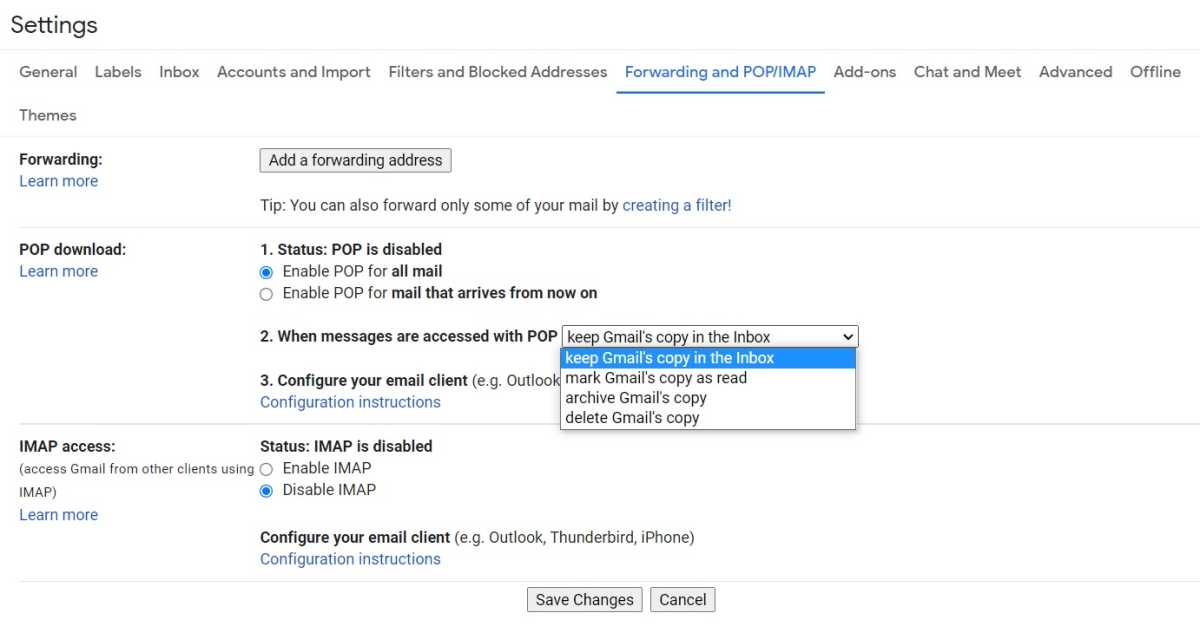
En activant POP pour votre compte Gmail principal, vous pouvez autoriser un compte distinct à récupérer tous ses e-mails.
Jared Newman / IDG
Ensuite, sur le compte secondaire, vous vous dirigerez vers Paramètres > Comptes et importation et ajoutez votre e-mail habituel sous « Vérifier le courrier d’autres comptes ». Cela lancera le processus d’extraction des anciens e-mails de votre compte principal.
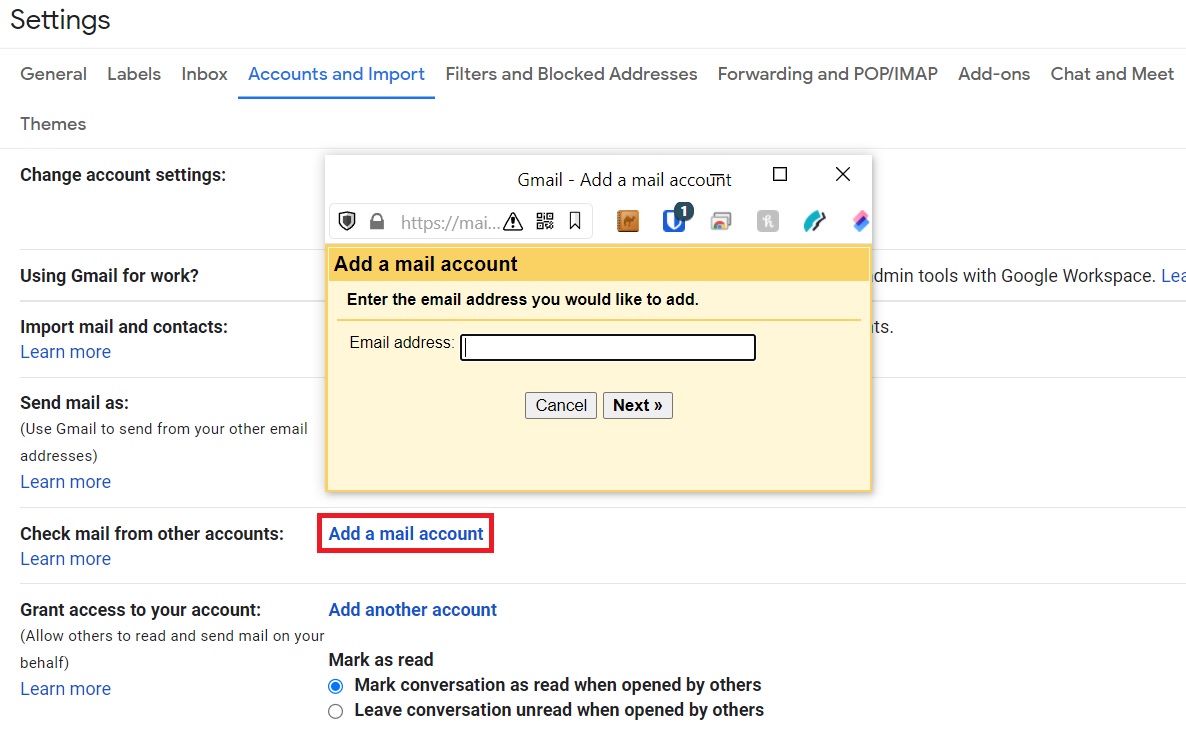
Sur votre compte secondaire, le paramètre « Vérifier le courrier des autres comptes » vous permet de récupérer tous les messages de votre compte principal.
Jared Newman / IDG
Quelques éléments supplémentaires à garder à l’esprit :
- La duplication de tous vos e-mails peut prendre plusieurs jours, mais vous n’avez pas à vous occuper de votre ordinateur pendant que cela se produit.
- Les e-mails sont transférés du plus ancien au plus récent, de sorte que vous pouvez remplir votre boîte de réception secondaire avec des e-mails plus anciens jusqu’à ce qu’il manque d’espace.
- Certains de vos anciens e-mails peuvent se retrouver dans les spams sur le compte secondaire. Une fois le transfert terminé, dirigez-vous vers votre dossier Spam, cochez la case « Sélectionner tout » dans le coin supérieur gauche, puis « Sélectionnez toutes les conversations dans Spam ». Vous pouvez ensuite les faire glisser dans votre boîte de réception ou dans le dossier où sont stockés vos anciens e-mails.
- Gmail peut refuser de transférer certaines anciennes pièces jointes d’e-mails s’il suspecte des virus. Vous recevrez un e-mail chaque fois que cela se produira, afin que vous puissiez télécharger la pièce jointe à partir de votre compte d’origine si elle est importante.
Supprimer les anciens e-mails de votre compte principal
Une fois que votre compte Gmail secondaire est plein d’e-mails, vous devez déconnecter les deux comptes pour empêcher d’autres transferts.
Sur votre compte secondaire, rendez-vous sur Paramètres > Comptes et importation, et supprimez votre adresse principale sous « Envoyer des e-mails en tant que » et « Vérifier les e-mails d’autres comptes ». Vous verrez un message effrayant « Confirmer la suppression du compte de messagerie », mais cela supprimera simplement le lien entre les deux comptes.
Ensuite, revenez à votre compte principal et dirigez-vous vers Paramètres > Transfert et POP/IMAP. Sélectionnez « Activer POP pour le courrier qui arrive à partir de maintenant ».
Enfin, il est temps de supprimer les anciens e-mails de votre compte principal. Définissez une date limite en fonction de la quantité d’anciens e-mails auxquels vous souhaitez toujours accéder via votre boîte de réception principale, puis utilisez le terme de recherche « avant : jj/mm/aaaa » (sans les guillemets) pour localiser tous les e-mails antérieurs à cette date. (J’ai utilisé « avant : 01/02/2017 » comme limite quand j’ai fait cela il y a deux ans, pensant que j’aurai rarement besoin de voir des e-mails datant de plus de quelques années.) Cochez la case « tout sélectionner » dans le coin supérieur gauche, déclenchez « Sélectionnez toutes les conversations qui correspondent à cette recherche », puis cliquez sur le bouton de la corbeille.

Utilisez le terme de recherche « avant » pour rechercher et supprimer les anciens e-mails après les avoir transférés vers un compte Gmail distinct.
Jared Newman / IDG
Ces messages resteront dans votre corbeille pendant 30 jours, occupant de l’espace de stockage, mais vous pouvez les effacer immédiatement en vous dirigeant vers le dossier corbeille et en sélectionnant « vider la corbeille maintenant ». Vous devrez peut-être sélectionner plusieurs fois « vider la corbeille » pour tout effacer complètement. Maintenant, rechargez Gmail sur votre compte principal et jetez un œil au bas de la page. Assurez-vous qu’il est bien en dessous de la limite de 15 Go, puis annulez votre abonnement de stockage Google Drive si vous aviez déjà commencé à en payer un.
Un autre conseil quelque peu lié : si vous devez également libérer de l’espace sur Google Drive, ce lien vous mènera directement à une liste de vos fichiers, du plus grand au plus petit.
Pourquoi s’embêter?
Vous pourriez vous demander si cela en vaut la peine. Payer quelques dollars par mois à Google pour ne pas se soucier de l’espace de stockage est certainement plus facile. Mais c’est peut-être exactement ce que Google veut que vous pensiez alors qu’il conçoit de nouvelles façons de manger dans votre allocation de stockage gratuite. Que vous considériez les économies importantes ou non, vous avez au moins remporté une petite victoire sur le principe.
Cette colonne est apparue à l’origine dans le bulletin d’information de Jared’s Advisorator. Inscrivez-vous pour recevoir un conseil technique dans votre boîte de réception tous les mardis.



![[2023] 6 façons de copier / coller du texte brut sans formatage](https://media.techtribune.net/uploads/2021/03/5-Ways-to-Copy-Paste-Plain-Text-Without-Formatting-on-Your-Computer-shutterstock-website-238x178.jpg)






![Comment fusionner des partitions de disque dans Windows 10 [Complete Guide]](https://media.techtribune.net/uploads/2021/02/Merge-Multiple-Hard-Disk-Partitions-in-Windows-10-shutterstock-website-180x135.jpg)